Så här ändrar du författarens URL Slug och Base i WordPress
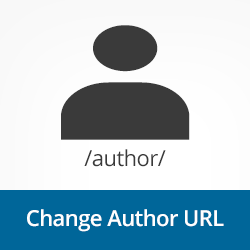
WordPress levereras med inbyggt stöd för SEO-vänlig URL-struktur, även känd som vackra permalink. Med den här funktionen kan du välja webbadresser för dina inlägg, sidor och kategorier genom att redigera sina sniglar. Men med WordPress kan du inte välja en slug för författarsidor. I den här artikeln kommer vi att visa hur du ändrar författarens URL-slug och bas i WordPress.
Vad är en URL Slug och URL Base?
I WordPress-terminologi är en slug en URL-vänlig titel på en offentligt synlig sida i WordPress. Det ser ut så här
http://example.com/2014/04/adventures-of-sherlock-holmes
http://example.com/category/detective-fiction
http://example.com/tags/classics
I dessa exempel, äventyr-of-sherlock-holmes, detektiv-fiction, och klassiker är sniglar för ett inlägg, en kategori och en tagg.
Användare kan ändra postslugan när du skriver ett inlägg. Sniglar för kategorier och taggar kan ändras genom att redigera en enskild kategori och tagg.
Nu om du tittar på kategorin webbadressen i exemplet ovan kommer du att märka att det använder / kategori / prefix för webbadresser av kategori. Detta prefix heter bas.
Kategoribasen kan ändras från Inställningar »Permalinks till allt du vill ha.
Som standard använder WordPress ditt användarnamn som författarens URL-slug och / / författare / som basen. En användare med användarnamnet JohnDoe kommer att ha en författaradress så här:
http://example.com/author/johndoe
Ändra författare Slug i WordPress
Det första du behöver göra är att installera och aktivera Edit Author Slug plugin. Vid aktivering kommer det här pluginet att lägga till en grupp alternativ till varje användarprofil sida.
Om du vill redigera en användares slug på din webbplats måste du gå till Användare »Alla användare. Klicka sedan på länken Redigera under ett användarnamn som tar dig till skärmen Redigera användare. Bläddra helt enkelt ner till Redigera författare slug avsnitt, och du kommer att se ett antal val som du kan använda som författare slug. Du kan till och med skriva in en anpassad slug.

När du har gjort ändringarna klickar du på Spara-knappen och förhandsgranskar din webbplats. Nu när du klickar på författarnamnet i ett inlägg för att visa författararkiv ser du att det använder skribenten du väljer för dem.
Ändra författarbas
Om du bygger en webbplats där du vill ändra författningsbasen från / författare / till något annat, kan du också göra det med det här plugin-programmet.
Du måste klicka på Inställningar »Edit Author Slug. Här får du se ett alternativ att ändra författningsbasen och även välja olika författarbas för användare med olika användarroller.

När du är klar klickar du på knappen Spara ändringar för att spara dina inställningar. Du kan nu förhandsgranska din webbplats, och klicka på författarlänk för att se ändringarna i åtgärd.
Kom ihåg: Byte av upphovsrörelser och bas på en etablerad webbplats kan ha negativa SEO-konsekvenser speciellt om dina författararkiv är indexerade.
Vi hoppas att den här artikeln hjälpte dig att ändra författarens slug och bas i WordPress. Om du gillade den här artikeln kan du prenumerera på vår YouTube-kanal för WordPress-videotutorials.
Också överväga att anslå oss på Twitter och Google+.


